¡Convierte imágenes a PDF de forma fácil y gratuita!

¿Necesitas convertir una imagen a PDF? No te preocupes, en este artículo te mostraré cómo convertir imagenes a pdf de forma sencilla y gratuita utilizando diferentes dispositivos. El PDF es un formato de archivo universal que mantiene el formato original de la imagen, sin importar el software utilizado. Ya sea que estés utilizando Photoshop, Word, Chrome, iPhone o Android, encontrarás una manera rápida y fácil de hacerlo. ¡Así que prepárate para descubrir estas útiles herramientas!
Formatos de archivo universales
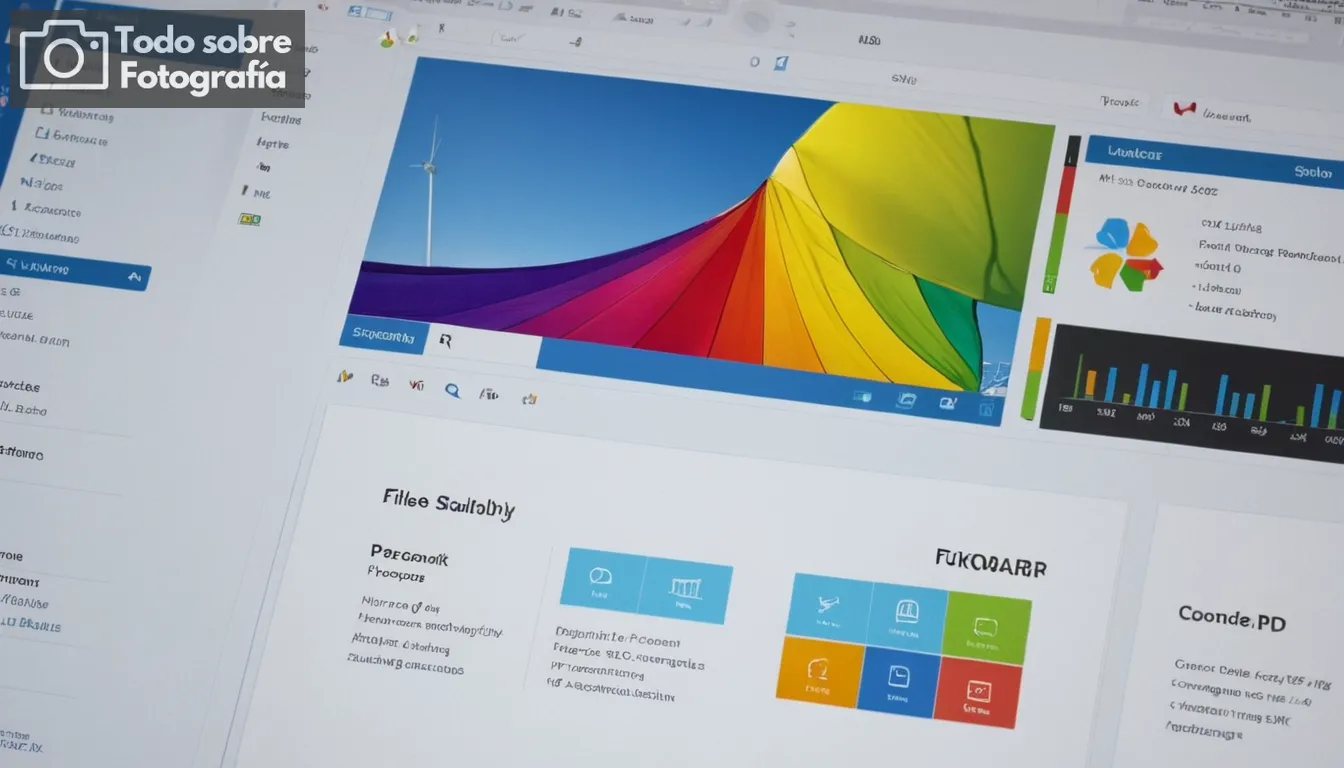
Antes de sumergirnos en los diferentes métodos para convertir imágenes a PDF, es importante comprender por qué el formato PDF es tan útil. El PDF o Portable Document Format es un formato de archivo universal que se utiliza para almacenar documentos electrónicos. Una de las principales ventajas de utilizar PDF es que preserva el formato original de la imagen, independientemente del software que se utilice para abrirlo. Esto significa que no importa si la imagen se abre en un ordenador, en un smartphone o en una tableta, se verá igual en todos los dispositivos.
Por ejemplo, si tienes una imagen con un diseño específico, colores vibrantes y texto formateado, al convertirla a PDF, conservará todos esos elementos sin perder calidad. Además, el PDF permite agregar protección con contraseña, para que solo las personas autorizadas puedan abrir y ver el archivo. Esto hace que el formato PDF sea ideal para compartir imágenes profesionales, currículums vitae, catálogos y cualquier otro tipo de documento en el que se desee mantener la presentación original.
Conversión en Photoshop

Si tienes acceso a Adobe Photoshop, convertir una imagen a PDF es muy sencillo. Solo tienes que seguir estos pasos:
Relacionado: Descubre 10 retoques básicos para mejorar tus fotos
Descubre 10 retoques básicos para mejorar tus fotos- Abre la imagen en Photoshop.
- Ve al menú "Archivo" y selecciona "Guardar como...".
- En la ventana emergente, elige el formato PDF en el menú desplegable "Formato".
- Ajusta la configuración, como el tamaño de página y la calidad, según tus preferencias.
- Haz clic en "Guardar" y elige la ubicación donde deseas guardar el archivo PDF.
- Listo, ¡has convertido exitosamente tu imagen a PDF utilizando Adobe Photoshop!
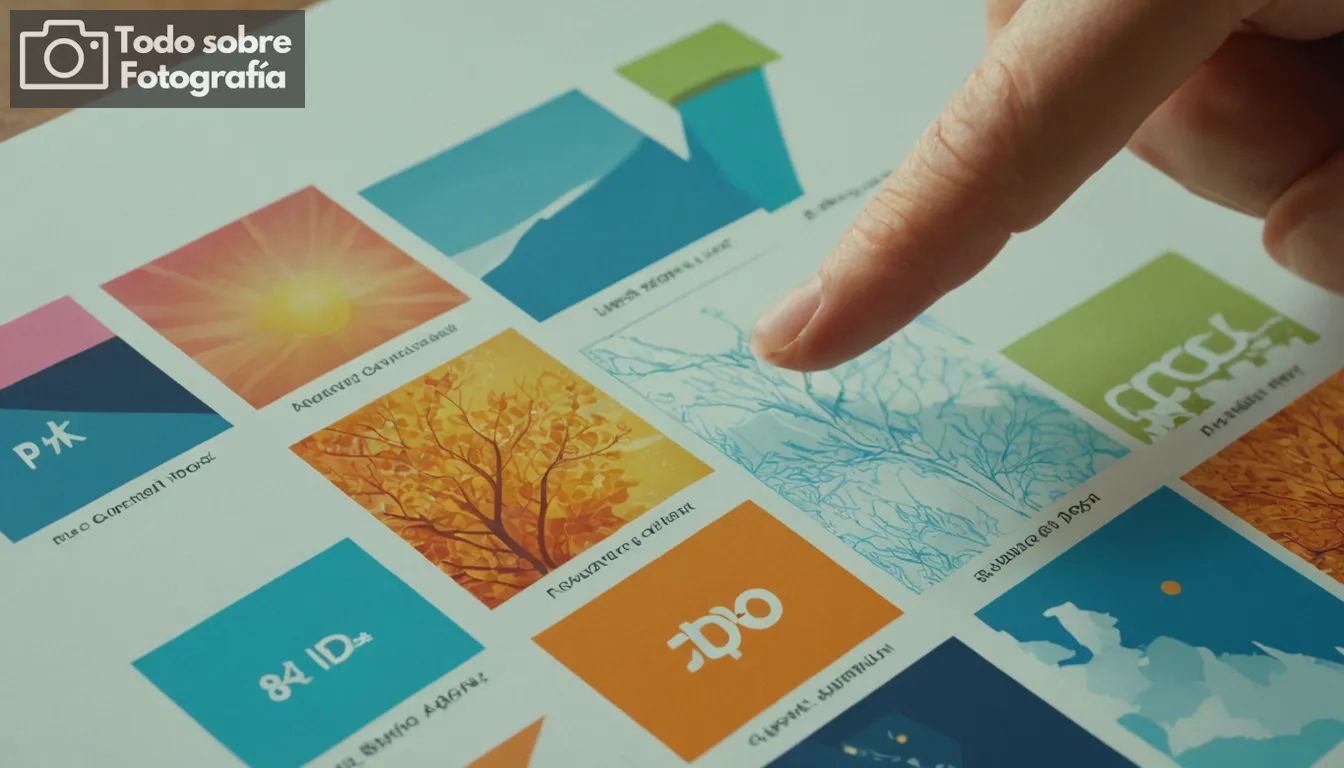
Este método es ideal si deseas convertir una sola imagen a PDF y personalizar la configuración según tus necesidades. Sin embargo, si tienes varias imágenes y deseas convertirlas en un solo PDF, existen otras opciones más eficientes.
Conversión en Word
Si prefieres utilizar Microsoft Word para convertir tus imágenes a PDF, también es una opción muy práctica. Sigue estos simples pasos para hacerlo:
- Abre Microsoft Word y crea un nuevo documento en blanco.
- Ve al menú "Archivo" y selecciona "Guardar como...".
- En la ventana emergente, elige la ubicación donde deseas guardar el archivo PDF.
- En el cuadro desplegable "Guardar como tipo", selecciona PDF.
- Escribe un nombre para el archivo y haz clic en "Guardar".
- Ahora, arrastra la imagen que deseas convertir a PDF y colócala en el documento de Word.
- Ajusta el tamaño y la posición de la imagen según tus preferencias.
- Finalmente, haz clic en "Guardar" nuevamente para crear el archivo PDF con la imagen incluida.
¡Y eso es todo! Ahora tienes tu imagen convertida en PDF utilizando Microsoft Word. Este método es ideal si deseas agregar la imagen a un documento y guardarlo como PDF al mismo tiempo.
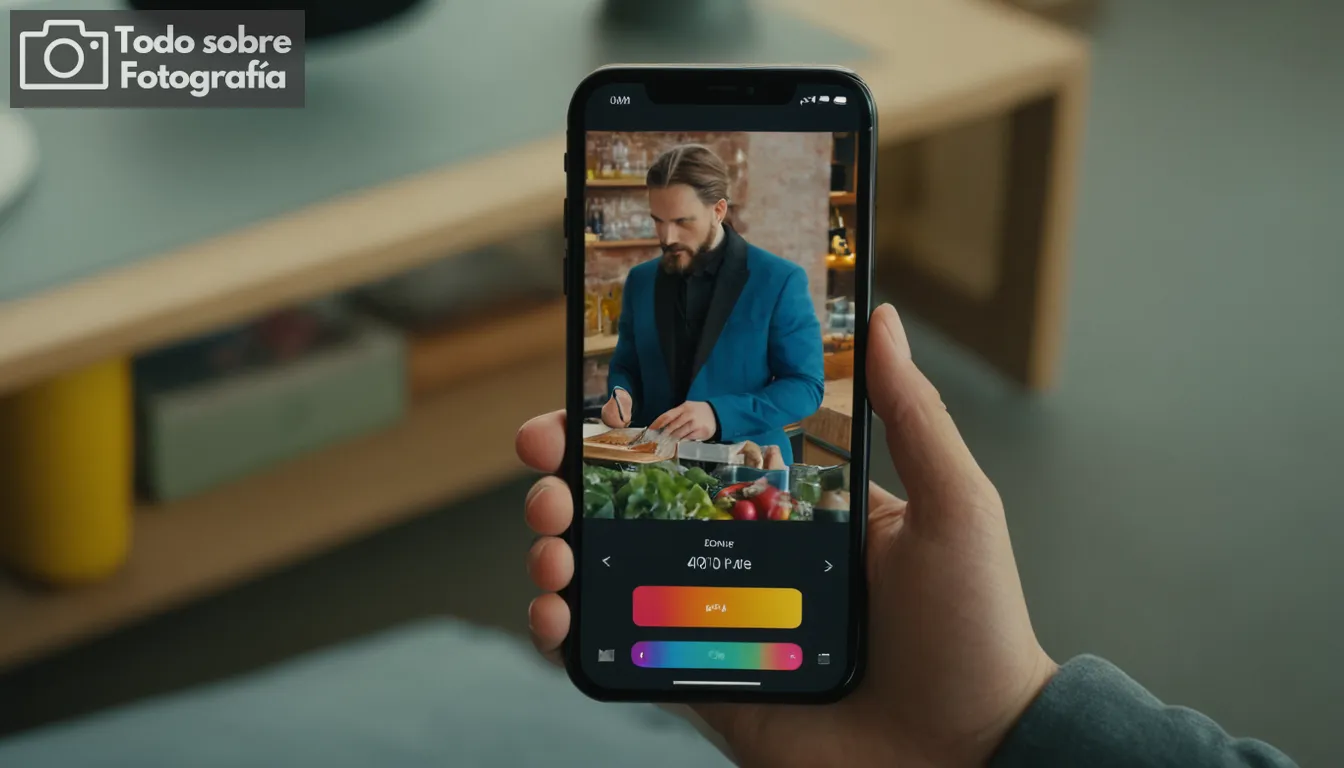
Convertir img to pdf es una tarea sencilla, ya sea utilizando Microsoft Word u otras herramientas especializadas. Si necesitas más opciones para cómo convertir imagenes a PDF, te recomendamos explorar programas específicos para esta tarea.
Relacionado: Descubre 10 retoques básicos para mejorar tus fotos
Descubre 10 retoques básicos para mejorar tus fotos![Los 15 Mejores Programas de Edición de Fotos Gratis [2024]](https://todosobrefotografia.com/wp-content/uploads/editores_de_fotos_6421-150x150.webp) Los 15 Mejores Programas de Edición de Fotos Gratis [2024]
Los 15 Mejores Programas de Edición de Fotos Gratis [2024]Conversión en Chrome
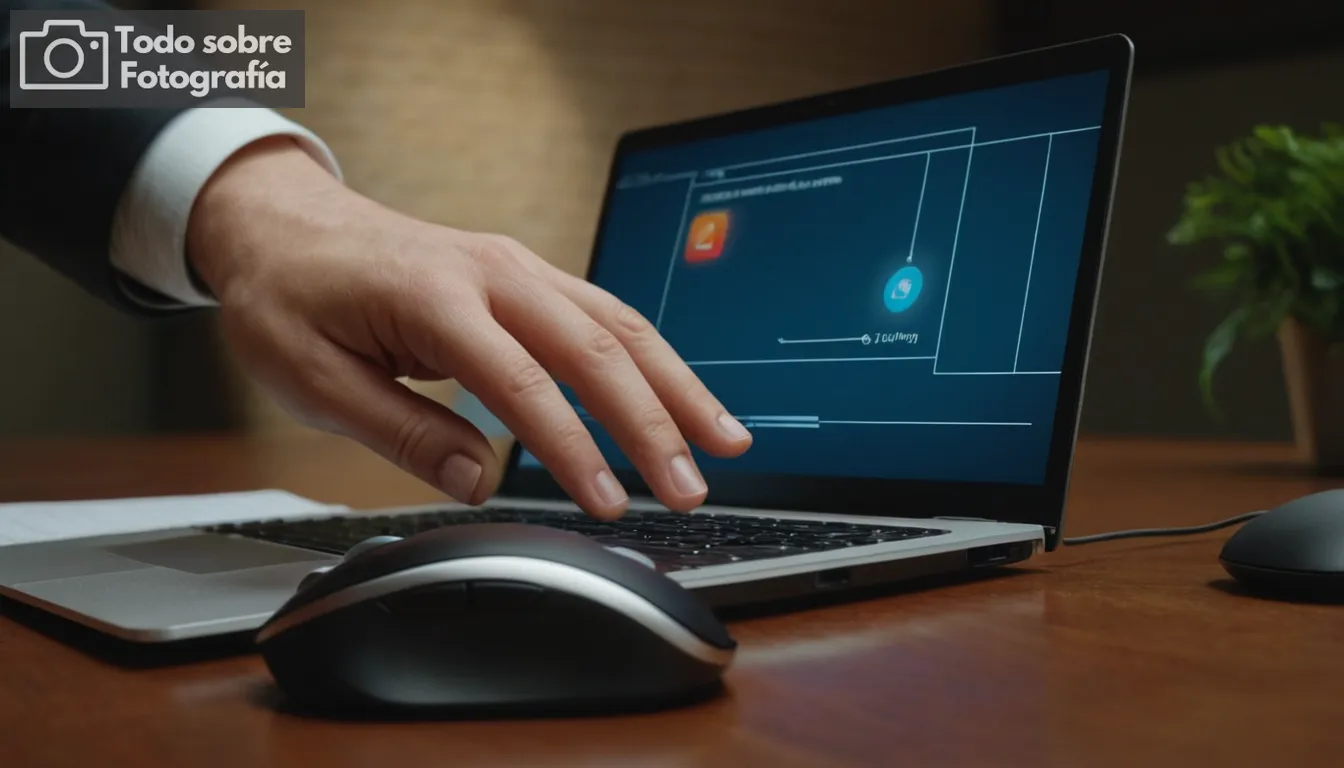
Si utilizas el navegador Google Chrome, también tienes la opción de convertir imágenes a PDF sin necesidad de instalar programas adicionales. Sigue estos pasos:
- Abre Google Chrome y arrastra la imagen que deseas convertir a PDF a una pestaña nueva.
- Ve al menú de Chrome (los tres puntos verticales en la esquina superior derecha) y selecciona "Imprimir...".
- En la ventana emergente de impresión, haz clic en el botón "Cambiar" debajo de la sección de "Destino".
- En el menú desplegable, selecciona "Guardar como PDF".
- Ajusta las opciones de impresión según tus preferencias, como la orientación de la página, tamaño del papel, etc.
- Finalmente, haz clic en "Guardar" y elige la ubicación donde deseas guardar el archivo PDF.
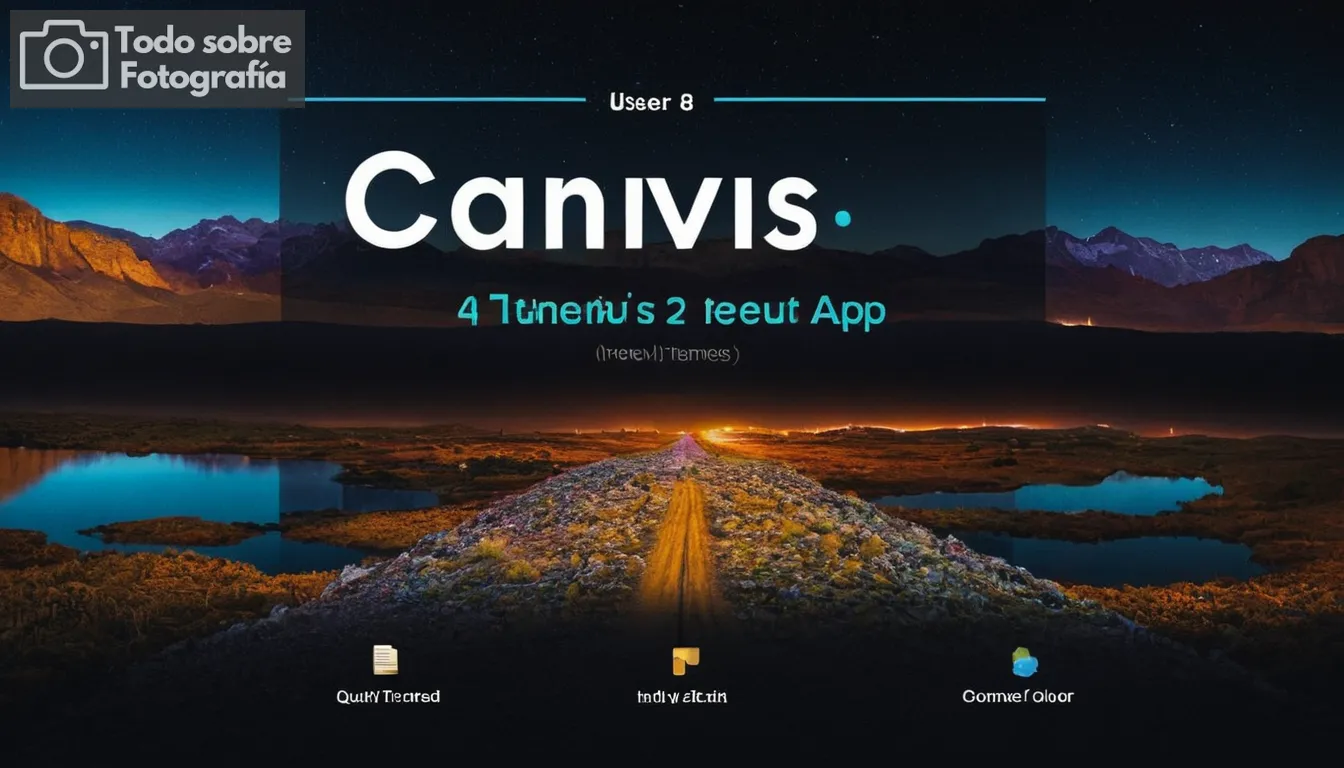
¡Y listo! Has convertido exitosamente tu imagen a PDF utilizando Google Chrome. Este método es muy conveniente si necesitas realizar una conversión rápida sin tener que abrir programas adicionales.
Conversión en iPhone
Si eres usuario de iPhone, también tienes la posibilidad de convertir imágenes a PDF de forma sencilla. Sigue estos pasos:
- Abre la imagen que deseas convertir en la aplicación de Fotos.
- Toca el botón de "Compartir", que se encuentra en la parte inferior de la pantalla.
- En el menú de opciones, desliza hacia abajo y selecciona "Guardar en Archivos".
- Ahora, toca en la ubicación donde deseas guardar el archivo PDF (por ejemplo, en iCloud Drive o en una carpeta específica).
- Toca en "Crear PDF" y se generará automáticamente un nuevo archivo PDF con la imagen.
- Puedes editar el nombre del archivo si lo deseas y tocar en "Guardar" para finalizar.

Así de fácil es convertir imágenes a PDF en tu iPhone. Este método es muy práctico si deseas almacenar la imagen como un documento independiente y de fácil acceso.
Relacionado: Descubre 10 retoques básicos para mejorar tus fotos
Descubre 10 retoques básicos para mejorar tus fotos![Los 15 Mejores Programas de Edición de Fotos Gratis [2024]](https://todosobrefotografia.com/wp-content/uploads/editores_de_fotos_6421-150x150.webp) Los 15 Mejores Programas de Edición de Fotos Gratis [2024]
Los 15 Mejores Programas de Edición de Fotos Gratis [2024] ¡Transforma tus fotos en dibujos con facilidad y rapidez!
¡Transforma tus fotos en dibujos con facilidad y rapidez!Conversión en Android
Si utilizas un dispositivo Android, también tienes la opción de convertir imágenes a PDF de manera rápida y sencilla. A continuación, te explico cómo convertir imagenes a pdf:
- Abre la galería de tu dispositivo y selecciona la imagen que deseas convertir.
- Toca en los tres puntos verticales en la esquina superior derecha para acceder al menú de opciones.
- En el menú, selecciona la opción "Imprimir".
- En la ventana de "Imprimir", selecciona la opción "Guardar como PDF".
- A continuación, elige la ubicación donde deseas guardar el archivo PDF.
- Finalmente, toca en "Guardar" y tu imagen se convertirá en un archivo PDF.
¡Y eso es todo! Has convertido con éxito tu imagen a PDF en tu dispositivo Android mediante este sencillo método. Ahora podrás disfrutar de tus imágenes en formato PDF y compartirlos fácilmente con otras personas.
Opciones en línea
Además de las opciones mencionadas anteriormente, también existen múltiples herramientas en línea que te permiten convertir img to pdf. Estas opciones son ideales si deseas evitar la instalación de programas adicionales en tu dispositivo. A continuación, te menciono algunas de las opciones más populares:
- Adobe Acrobat: Adobe ofrece una herramienta en línea gratuita llamada "Adobe Acrobat" que te permite convertir imágenes a PDF. Solo tienes que acceder al sitio web de Adobe Acrobat, seleccionar "Convertir un archivo" y seguir las instrucciones para cargar y convertir tu imagen.
- Smallpdf: Smallpdf es otra excelente opción en línea para convertir imágenes a PDF. Solo tienes que visitar su sitio web, seleccionar la opción "Convertir a PDF" y cargar tu imagen. Smallpdf se encargará de convertir y generar el archivo PDF de manera rápida y sencilla.
Estas herramientas en línea son muy útiles si no deseas instalar programas adicionales en tu dispositivo y prefieres realizar la conversión directamente desde tu navegador. Ten en cuenta que puedes utilizar diferentes opciones y seleccionar la que mejor se adapte a tus necesidades y preferencias.
Relacionado: Descubre 10 retoques básicos para mejorar tus fotos
Descubre 10 retoques básicos para mejorar tus fotos![Los 15 Mejores Programas de Edición de Fotos Gratis [2024]](https://todosobrefotografia.com/wp-content/uploads/editores_de_fotos_6421-150x150.webp) Los 15 Mejores Programas de Edición de Fotos Gratis [2024]
Los 15 Mejores Programas de Edición de Fotos Gratis [2024] ¡Transforma tus fotos en dibujos con facilidad y rapidez!
¡Transforma tus fotos en dibujos con facilidad y rapidez! Descubre todo sobre el formato HEIC: qué es, ventajas y más
Descubre todo sobre el formato HEIC: qué es, ventajas y másSi quieres conocer otros artículos parecidos a ¡Convierte imágenes a PDF de forma fácil y gratuita! puedes visitar la categoría Edición.

Entradas Relacionadas